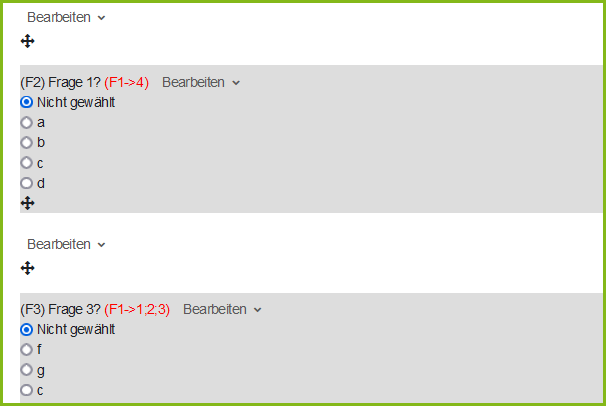Moodle - Feedback
Toolübersicht | Moodle | Feedback
Einführung in die Feedback-Aktivität
Die Feedback-Aktivität in Moodle ermöglicht es, Umfragen zu erstellen und durchzuführen. Diese Funktion kann genutzt werden, um Rückmeldungen zu Lernangeboten zu erhalten, oder gezielte Kursbewertungen oder Anmeldungen für Kurse und Praktika durchzuführen. Sie ähnelt der Aktivität „Befragung“. Im Unterschied zur Befragung ist das Feedback einfacher zu konfigurieren, insbesondere bei der Erstellung von "abhängigen Fragen".Allgemeines und Verfügbarkeit
Um die Aktivität „Feedback“ anzulegen, wechseln Sie in den Bearbeitungsmodus und fügen Sie diese im gewünschten Kursabschnitt hinzu.
Geben Sie dem Feedback einen Titel und fügen Sie optional eine Beschreibung hinzu, die im Kurs angezeigt wird. Sie können außerdem unter „Verfügbarkeit“ festlegen, von wann bis wann Antworten erlaubt sind. Diese Einstellung eignet sich besonders für das Wochenformat.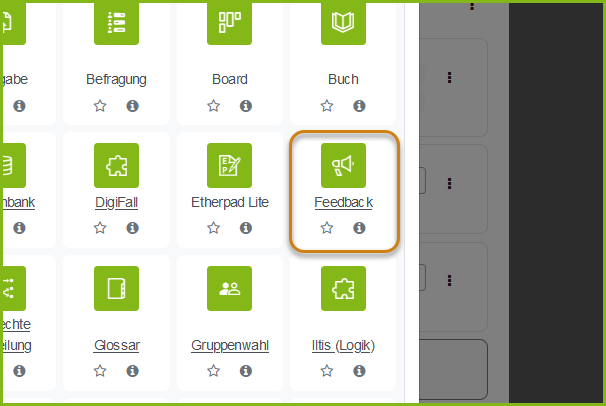
Einstellungen für Fragen und Einträge
In diesem Abschnitt können Sie festlegen, ob das Feedback anonym ausgefüllt wird oder nicht. Ist die Umfrage nicht anonym, können Sie sehen, welche Kursteilnehmer:innen das Feedback abgegeben haben.
Ist die Mehrfache Abgabe auf „Ja“ gestellt, kann das Feedback beliebig oft ausgefüllt werden. Diese Einstellung kann nach dem ersten Ausfüllen nicht mehr geändert werden.Die Automatische Nummerierung generiert Nummern für einzelne Fragen.
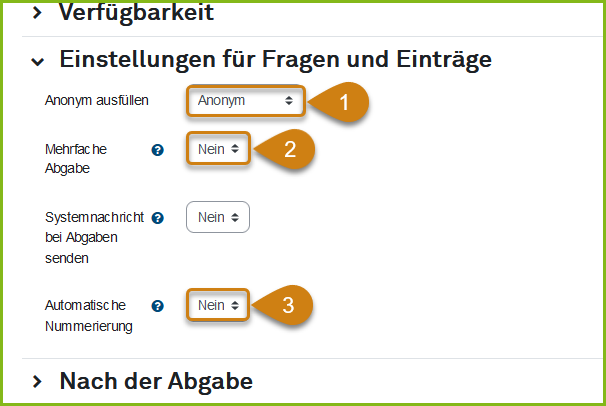
Nach der Abgabe
Nach dem Absenden des Feedbacks kann den Teilnehmenden eine Analyseseite angezeigt werden. Darunter kann die Abschlussmitteilung gezeigt und eine beliebige URL für die Taste „Weiter“ angegeben werden. Wird hier kein Link angegeben, wird man durch Klicken auf „Weiter“ auf die Kursstartseite weitergeleitet.
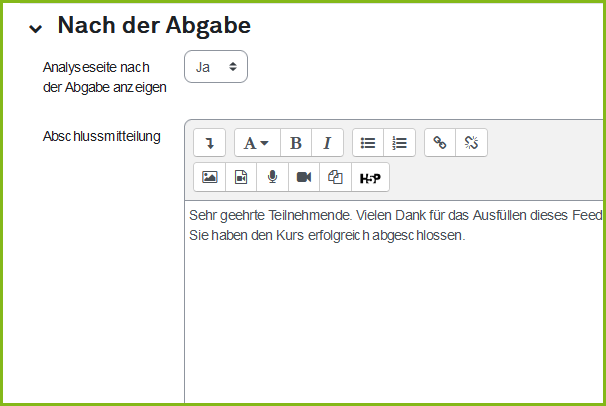
Weitere Einstellungen
Der Gruppenmodus ermöglicht es, das Feedback ausschließlich für einzelne Gruppen sichtbar zu machen (Getrennte Gruppen) oder die Teilnehmer/innen sind in Gruppen eingeteilt, können aber trotzdem das Feedback der anderen sehen (Sichtbare Gruppen). Anwendung findet der Modus beispielsweise bei Feedbacks zu Gruppenarbeiten oder der Zuordnung von Teilnehmer/innen zu Ihrem Feedback.
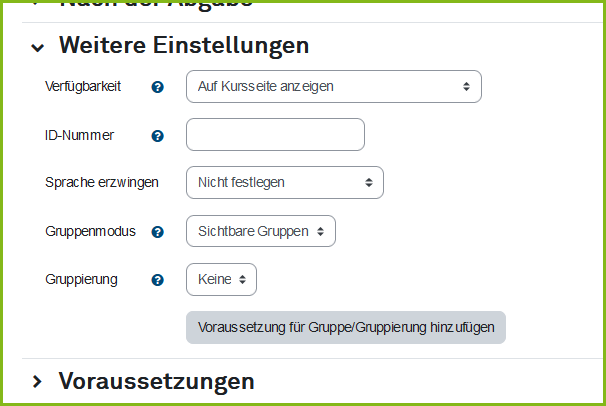
Voraussetzungen
In Aktivitäten können Voraussetzungen genutzt werden, um festzulegen, ob Studierende einen Kursbestandteil abgeschlossen haben müssen, um das Feedback durchführen zu dürfen.
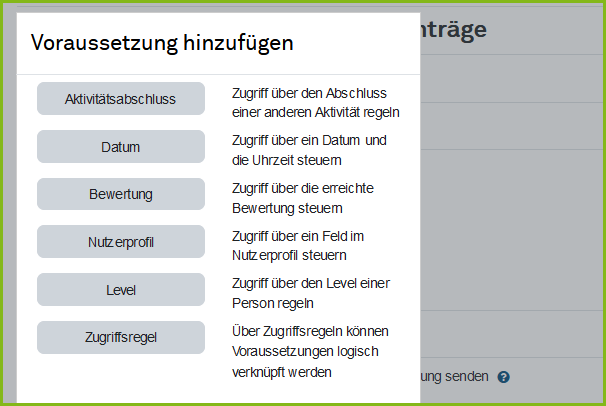
Aktivitätsabschluss
Auch das Feedback kann in die Abschlussverfolgung miteinbezogen werden, um Abhängigkeiten zwischen Aktivitäten herzustellen und Zertifikate oder Badges für bestimmte Leistungen oder Aktionen zu vergeben. An dieser Stelle kann außerdem ein Abschlusstermin festgelegt werden.
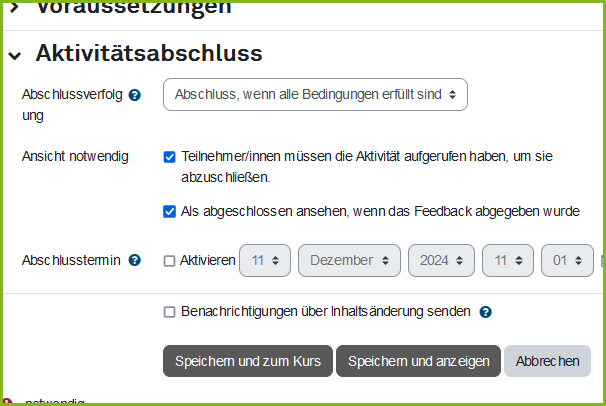
Überblick
Im Überblick können Sie die Anzahl der ausgefüllten Feedbacks und der Fragen sehen (Captcha ausgenommen) sowie die Abschlussmitteilung. Ihren Kursteilnehmern werden hier die Optionen „Formular ausfüllen“ angezeigt.
Über die obere Leiste können Sie allgemeine Einstellungen vornehmen, bereits gespeicherte eigene oder öffentliche Vorlagen einsehen, die Auswertung als Excel-Datei exportieren und Antworten anzeigen lassen, mit oder ohne Eintrag.
Darunter haben Sie die Möglichkeit, Elemente zu bearbeiten, eine Vorschau der Fragen darzustellen und unter Formular ausfüllen Ihren Fragebogen selber auszufüllen und zu testen.
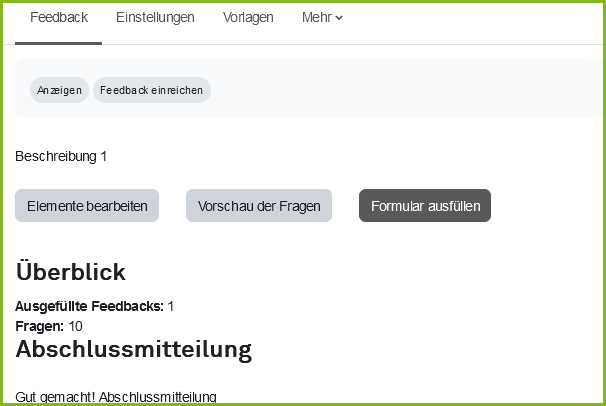
Fragen und Feedback-Optionen hinzufügen
Um Fragen und Feedback-Optionen zu erstellen oder zu bearbeiten, gehen Sie auf „Elemente bearbeiten“. Hier können Sie im Dropdown-Menü Fragen hinzufügen, wählen und rechts daneben den Fragetyp aussuchen. Zur Auswahl stehen Captcha (nicht empfohlen, da keine Google-API vorhanden), Eingabebereich, Eingabezeile, Information, Multiple-Choice, Multiple-Choice (skaliert), Numerische Antwort, Seitenumbruch hinzufügen und Textfeld.
Darunter können erstellte Fragen als Vorlage gespeichert oder rechts daneben exportiert werden. Diese Fragen können Sie dann im Dropdown-Menü unter „Vorlage verwenden“ und „Fragen importieren“ zu Ihrem Feedbackbogen hinzufügen.
Sie können Feedback-Fragen, die Sie zu einem früheren Zeitpunkt aus einem (anderen) Feedbackbogen exportiert und als Datei gespeichert haben, importieren. Bei dem Import von Fragen kann ausgewählt werden, ob Fragen hinzugefügt werden sollen oder aktuelle Fragen und Antworten gelöscht und durch neue Fragen ersetzt werden sollen.
Wenn Sie Fragen hinzugefügt haben, werden diese unten i aufgelistet. Dort haben Sie die Möglichkeit, wenn Sie auf „Bearbeiten“ gehen, die Frage zu bearbeiten, sie auf „Als nicht notwendig“ oder „Als notwendig“ (d.h. als Pflichtfrage) zu setzen oder sie zu löschen. Mit den Richtungspfeilen kann die Reihenfolge geändert werden.

Frageeinstellungen
Wenn Sie hinzugefügte Fragen bearbeiten, gibt es wiederkehrende Einstellungen. Unter „Bezeichner“ können Sie einen Text eingeben, der vor Ihrer Frage in Klammern angezeigt wird. Sie können damit Ihre Fragen kategorisieren und den Überblick behalten. Wenn Sie ein Abhängigkeitselement auswählen, können Sie mithilfe eines Seitenumbruchs das Ausfüllen einer oder mehrerer Fragen als Voraussetzung zum Anzeigen einer anderen Frage oder Fragegruppe festlegen. Sie können hier ebenfalls die Position im Bogen festlegen.
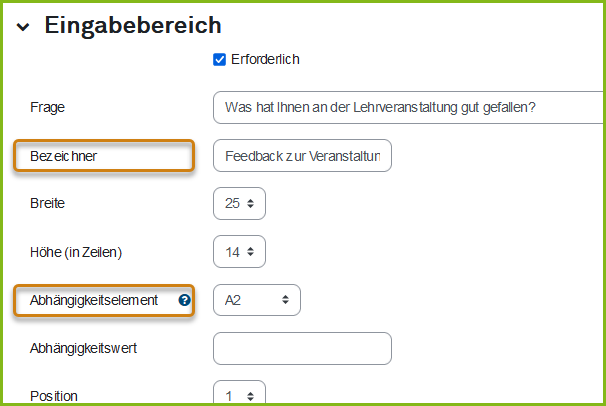
Eingabebereich und Eingabezeile
Wie die Beschreibung vermuten lässt, handelt es sich bei dem Eingabebereich um ein Feld, in dem ein langer Text eingegeben werden kann. Dabei können die Maße des Feldes in den Frageeinstellungen selbst bestimmt werden. Die Eingabezeile ist im Gegensatz dazu für kurze Antworten bestimmt und lässt die Umfrage übersichtlicher wirken.
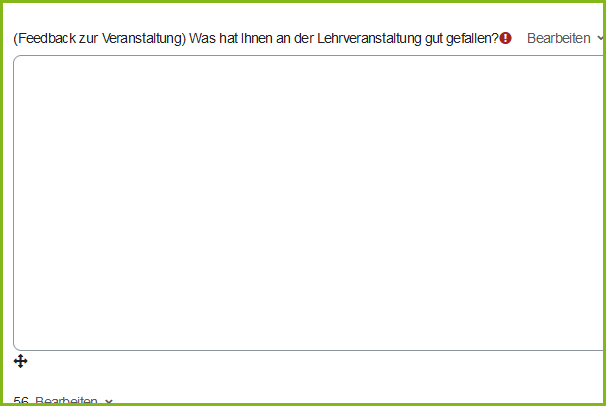
Information
Die Information gibt Auskunft über den Kurs, in dem sich das Feedback befindet oder den Kursbereich. Diese Optionkann bei der Orientierung helfen, ist im Regelfall jedoch nicht notwendig, da die Studierenden sich gezielt in Kursen zur Lehrveranstaltung befinden .
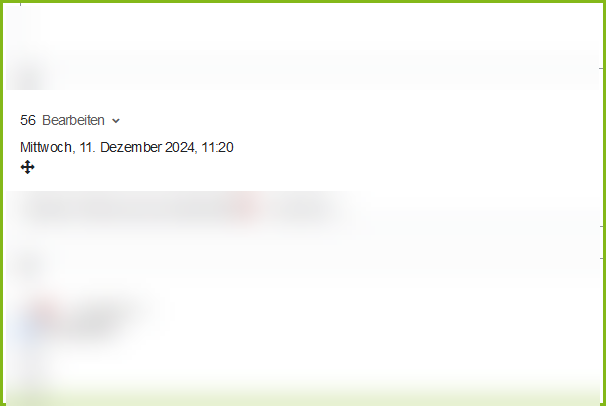
Multiple-Choice
Unter diesem Fragetypen verbirgt sich neben einer Multiple-Choice-Option auch eine Single-Choice-Option in Form von Radiobuttons oder einer Dropdown-Auswahl. Bei einfachen Antworten kann eingestellt werden, ob es eine „Nicht gewählt“ Option gibt. Leere Abgaben können bei der Auswertung (Analytics) weggelassen werden.
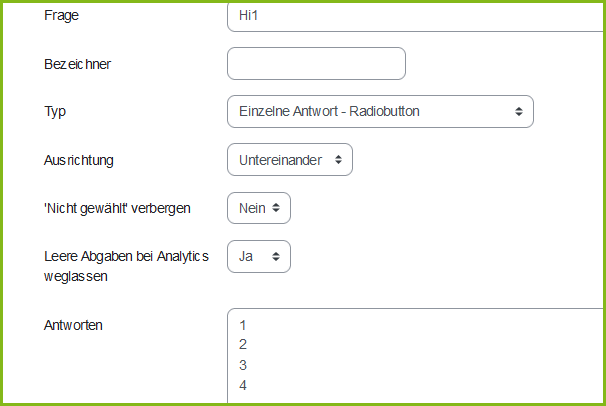
Multiple-Choice (skaliert)
Sollen den Antwortmöglichkeiten Stufen oder Werte zugeordnet werden, bietet sich dieser Fragetyp an.
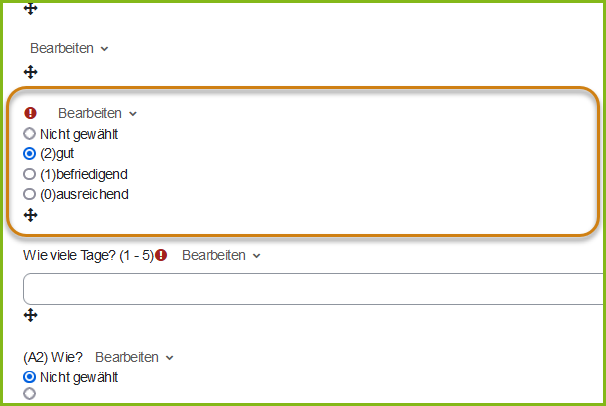
Numerische Antwort
Hier können Zahlen eingetragen werden. Geben Sie einen Zahlenbereich an, so wird dieser hinter der Frage angezeigt.
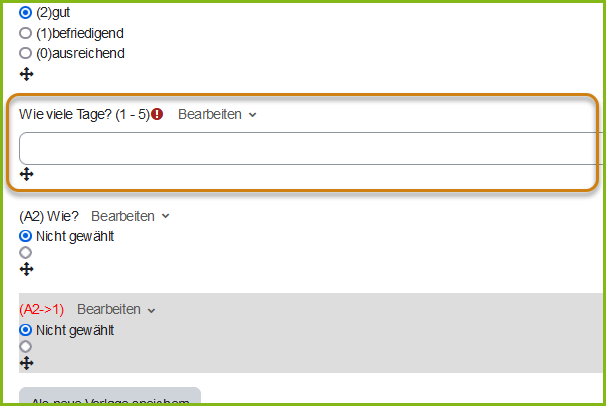
Seitenumbruch und Textfeld
Der Seitenumbruch ermöglicht es, das Feedback zu gliedern und mit Abhängigkeiten zu arbeiten.
Mit einem Textfeld können Sie Information zum Feedback hinzufügen oder es ansprechend gestalten. Damit können Texte, Bilder, Videos, Links und H5P-Elemente hinzugefügt werden.
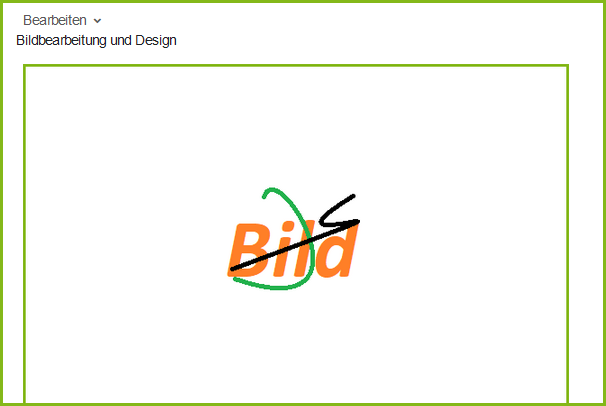
Auswertung
Das Feedback kann als Excel-Datei exportiert oder direkt in Moodle eingesehen werden. Dabei wird die aktuellsten Antworten angezeigt und darunter Graphiken aller Feedbacks und Fragen.
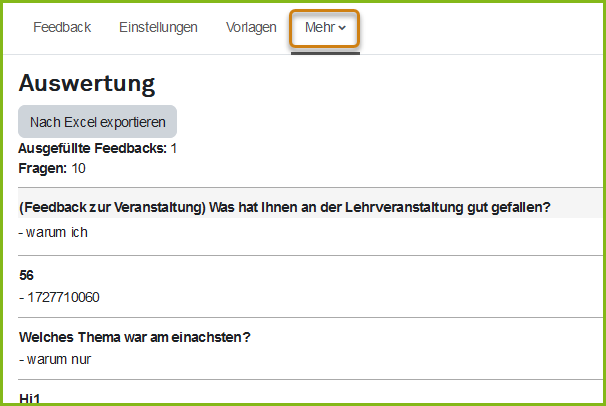
Abhängigkeitselement
Um Abhängigkeiten im Feedback setzten zu können, müssen Sie Ihre Fragen zuerst bezeichnen. Ist dies geschehen, können Sie eine übergeordnete Frage festlegen, dann einen Seitenumbruch einfügen und darunter eine neue Frage erstellen. Jetzt können Sie in den Frage-Einstellungen ein „Abhängigkeitselement“ auswählen. Die übergeordnete Frage wird hier durch ihren Bezeichner angezeigt. Unter dem Abhängigkeitswert kann man die Antwort eintragen, die angeklickt werden muss, um auf die ausgewählte, untergeordnete Frage zu gelangen. Wenn nach beantworten auf eine übergeordnete Frage eine Seite mit mehreren Fragen kommen soll, müssen alle Fragen Beim Abhängigkeitselement die richtige Antwort eingetragen haben.